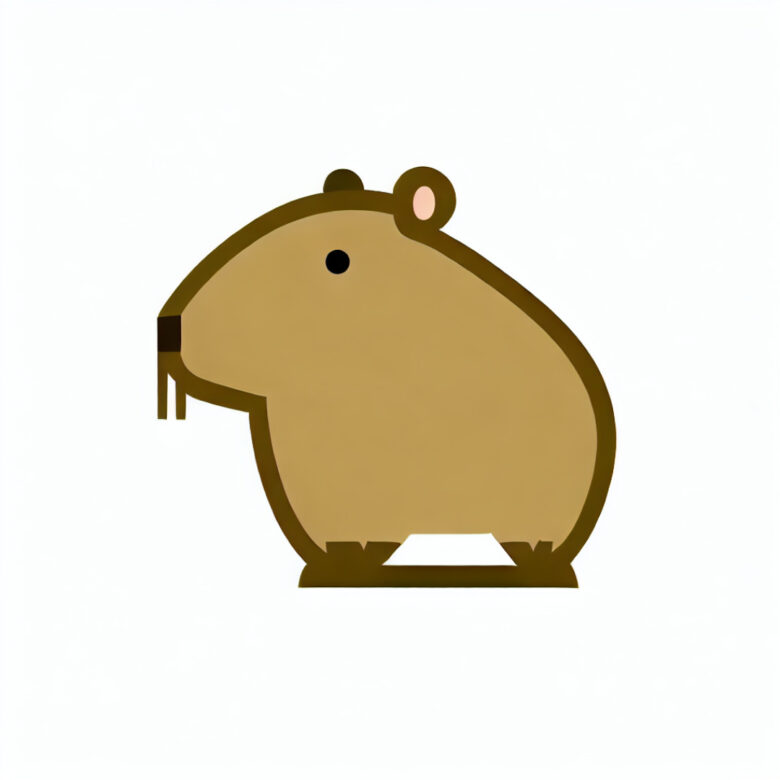Cisco Nexus 9000シリーズのOSバージョンアップ手順

はじめに
みなさん、こんにちは。
今回は、Cisco Nexus 9000シリーズのOSバージョンアップ手順を解説します。
機器:Nexus9000シリーズ
バージョン:NXOS9.x(x)→NXOS10.x(x)
全体の流れ
- 事前準備
- フラッシュ空き容量の確認
- インターフェース設定
- OS ファイルのダウンロード
- OS のインストール
- EPLDのインストール
- 補足(取得できる代表的なコマンド)
事前準備
・バージョンアップ先のOSファイル(例:nxos64.10.1.1.bin)
・EPLDイメージ(例:n9000-epld.10.1.1.img)
・FTPサーバソフト(本記事では3cdeamonを想定)
・PC (IPアドレス:1.1.1.2/24)
インターフェース設定
起動済みのNexusのコンソールポートにコンソール接続し、下記コマンドを入力してインターフェースにIPアドレスを設定します。
mgmt0にIPアドレスを設定する場合
configure terminal
interface mgmt0
ip address 1.1.1.1 255.255.255.0
no shutdown
copy running-config startup-configmgmt0とPCをLANケーブルで接続し、下記コマンドを実行して疎通を確認します。
ping 1.1.1.2 vrf managementSVIにIPアドレスを設定する場合
configure terminal
feature interface-vlan
interface vlan 1
ip address 1.1.1.1 255.255.255.0
no shutdown
interface Eth1/1
switchport
no shutdown
copy running-config startup-configEth1/1とPCをLANケーブルで接続し、下記コマンドを実行して疎通を確認します。
ping 1.1.1.2Nexusはデフォルト特権モードに入ります。
また、doコマンドを入力しなくてもコンフィグレーションモードでshowコマンドなどが実行できます。
OSファイルのダウンロード
PC側でFTPサーバを立てて指定したフォルダにOSファイルを格納します。
下記コマンドでフラッシュ内の空き容量確認
dir bootflash:下記コマンドを実行して、OSファイルをEPLDイメージをNexus内へコピーします。
#OSファイルのコピー
copy ftp://anonymous:a@1.1.1.2//nxos64.10.x.x.F.bin bootflash: vrf management
#EPLDイメージののコピー
copy ftp://anonymous:a@1.1.1.2//epld.10.x.x.F.bin bootflash: vrf management再度下記コマンドを実行してbootflash:内にコピーしたファイルが存在することを確認します。
dir bootflash:OSバージョンアップ
下記コマンドを実行し、[Software]>[NXOS]がバージョンアップ前の想定しているOSバージョンであることを確認します。
show version下記コマンドを実行して、NXOSのインストールを開始します。
install all nxos bootflash:nxos64.10.x.x.F.binコマンドの実行後イメージの検証が開始されます。
検証に成功すると以下が表示されます。
Switch will reloaded for desruptive upgrade.
Do you want to continue with the installation(y/n)?[n]yと表示されるため、yを押します。数秒後に機器が再起動します。
機器が再起動、ログイン後に下記コマンドを実行し[Software]>[NXOS]がバージョンアップ後のOSバージョンであることを確認します。
switch#show versionEPLD
EPLDのアップグレード要否を確認するため、以下コマンドを入力します。
show install all impact epld bootflash:n-9000-epld.10.x.x.F.imgUpg-Requiredの列に[Yes]があればアップグレードが必要になります。
対象のモジュールに対して以下コマンドを実行します。
install epld bootflash:n9000-epld.10.x.x.F.img module 1再起動の確認がプロンプトに表示され、[y]を押すと自動的に再起動されます。
再度下記コマンドを実行し、Upg-Requiredの列に[Yes]が無いことを確認します。
show install all impact epld bootflash:n-9000-epld.10.x.x.F.img補足
非アクティブパッケージの削除
install remove inactiveOSバージョンアップ後に実行することで非アクティブなパッケージを削除し機器内のファイル容量を空けることができます。
取得できる代表的なコマンド
NXOSはIOSと比べて一部取得できるコマンドが異なるため以下参考として記載します。ログなどの取得にご参考ください。
terminal length 0
show clock
show run
show environment
show feature
show interface brief
show ip route
show interface status
show interface trunk
show spanning-tree
show port-channel summary
show hsrp
show hsrp brief
show inventory
show logging
dir bootflash: